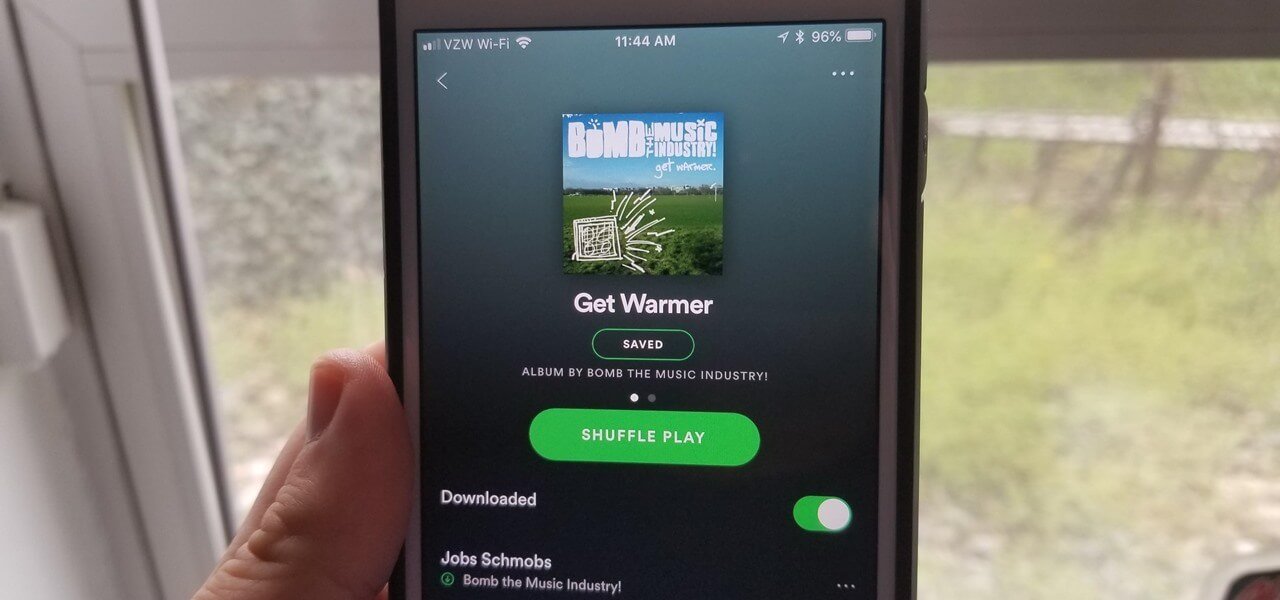Of je nu een fervent muziekliefhebber bent of onderweg naar je werk gewoon even naar een liedje luistert: Spotify verzamelt een indrukwekkende muziekcollectie voor je. Gelukkig biedt Spotify je ook de kans om je favoriete nummers op je telefoon te downloaden, zodat je offline kunt luisteren als je onderweg bent. Maar je moet weten dat je een Spotify Premium-abonnement nodig hebt om muziek te downloaden. Het maakt niet uit, en hier introduceren we hoe je muziek kunt downloaden van Spotify naar Android-telefoons zonder Premium.
Deel 1. Muziek downloaden van Spotify naar Android
Als u een actief Premium-account heeft, kunt u uw favoriete nummers, albums, afspeellijsten en podcasts rechtstreeks naar uw Android-telefoon downloaden. Je kunt ze dus beluisteren zonder internetverbinding. Je kunt niet meer dan 10.000 nummers op een apparaat downloaden en je moet minstens één keer per 30 dagen online gaan om je muziek en podcasts gedownload te houden.

1) Start de Spotify-app op uw Android-telefoon en log in met uw Spotify Premium-account.
2) Tik op Uw bibliotheek in de rechterbenedenhoek van het scherm en selecteer vervolgens de afspeellijst, het album of de podcast die u wilt downloaden.
3) Tik nu op Downloaden om een album of afspeellijst op uw Android-telefoon te downloaden. Een groene pijl geeft aan dat de download succesvol was.
Deel 2. Muziek downloaden van Spotify naar MP3 Android
Gelukkig is het nooit te laat als je geen Spotify Premium-abonnement hebt gehad om Spotify-muziek op je Android-telefoon te downloaden. Hier introduceren we een nieuwe manier waarmee u uw favoriete nummers naar uw Android-telefoon kunt downloaden om offline te luisteren als u geen Wi-Fi-verbinding heeft.
Om te beginnen met het downloaden van muziek van Spotify naar Android zonder Premium, zou je een tool van derden moeten kennen genaamd Spotify Music Downloader, een muziekdownloader voor het opslaan van nummers op je apparaten vanaf Spotify. Wij raden het aan MobePas-muziekconverter - een buitengewoon krachtige muziekconverter en downloader voor Spotify-gebruikers.
Belangrijkste kenmerken van Spotify Music Converter
- Download eenvoudig Spotify-afspeellijsten, nummers en albums met gratis accounts
- Converteer Spotify-muziek naar MP3, WAV, FLAC en andere audioformaten
- Bewaar Spotify-muzieknummers met verliesvrije audiokwaliteit en ID3-tags
- Verwijder advertenties en DRM-beveiliging van Spotify-muziek met 5 keer hogere snelheid
Probeer het gratis Probeer het gratis
Stap 1. Voeg Spotify-afspeellijsten toe aan Music Converter
Begin met het starten van MobePas Music Converter op uw computer, waarna Spotify onmiddellijk wordt geladen. Navigeer naar de afspeellijst of het album dat je wilt downloaden op Spotify. Sleep ze vervolgens van uw Spotify naar de interface van de converter. U kunt ook met de rechtermuisknop op de afspeellijst of het album klikken en Spotify URI kopiëren kiezen en deze vervolgens in het zoekvak in de converter plakken.

Stap 2. Configureer de uitgangsaudioparameters
Nadat de afspeellijst of het album aan de converter is toegevoegd, kunt u de audioparameters voor uw Spotify-muziek aanpassen. Klik op het menutabblad, selecteer de optie Voorkeuren en u wordt naar een venster geleid. Op het tabblad Converteren kunt u het uitvoeraudioformaat instellen en er zijn zes audioformaten waaruit u kunt kiezen, waaronder MP3, AAC, FLAC, M4A, WAV en M4B. U kunt ook de bitrate, samplefrequentie en kanaal aanpassen.

Stap 3. Begin met het downloaden van Spotify-afspeellijsten naar MP3
Klik daarna op de knop Converteren in de rechter benedenhoek van de interface en de converter gaat meteen aan de slag met het downloaden van muziek van Spotify. Het duurt een paar minuten voordat de download en conversie zijn verwerkt. Wanneer het proces is voltooid, kunt u door alle geconverteerde Spotify-nummers in de conversielijst bladeren door op het pictogram Geconverteerd te klikken.

Stap 4. Breng Spotify-nummers over naar Android-telefoons
Nu kunt u alle geconverteerde Spotify-nummers overbrengen naar uw Android-telefoon. Ga naar Verbind uw Android-telefoon met uw computer via een USB-kabel en tik vervolgens op de melding Dit apparaat opladen via USB op uw telefoon. Onder USB gebruiken selecteert u Bestandsoverdracht. Er verschijnt een venster voor bestandsoverdracht. Je kunt nu Spotify-afspeellijsten van je computer naar je telefoon slepen.

Probeer het gratis Probeer het gratis
Deel 3. Hoe je gratis muziek kunt downloaden van Spotify op Android
Hoewel sommigen eerder gratis muziek van Spotify op Android downloaden, is het gebruik van een gratis Spotify-nummerdownloader voor Android meestal een alternatieve methode. Als het gaat om gratis Spotify-nummerdownloaders voor Android, kun je de volgende drie tools overwegen als je geen goede audiokwaliteit zoekt. Hier leest u hoe u het kunt gebruiken om Spotify-muziek op Android te downloaden.
Veld
Als elegante MP3-nummerdownloader voor alle Android-gebruikers kunt u deze gebruiken om naar uw favoriete nummers van internet te luisteren en deze naar MP3 op uw Android-apparaten te downloaden. Dan kun je ernaar luisteren als je naar een gebied zonder wifi gaat. Hiermee kunt u Spotify-nummers opslaan in MP3 op uw Android-telefoon.

1) Installeer Fildo op uw Android-apparaten vanaf de officiële website en start het.
2) Blader door de lijst tot u het tabblad Meer vindt en tik erop op uw apparaat.
3) Selecteer vervolgens de optie Spotify importeren en log in op uw Spotify-account.
4) Begin nu met het synchroniseren van uw Spotify-nummer met Fildo en begin met het converteren van Spotify-nummers naar MP3.
Telegram
Telegram bestaat uit een verscheidenheid aan buitengewone functies en kan niet alleen dienen als programma voor instant messaging en videogesprekken, maar ook als downloader van nummers voor Spotify-gebruikers. Het biedt een Telegram Spotify-bot waarmee alle Spotify-gebruikers gratis muziek van Spotify op hun Android-telefoons kunnen downloaden.

1) Start Spotify op uw Android-telefoon en kopieer de link van uw favoriete nummers.
2) Open vervolgens Telegram en zoek naar Spotify-nummerdownloader binnen Telegram.
3) Selecteer vervolgens de Telegram Spotify-bot in het zoekresultaat en tik op het tabblad Start.
4) Plak de gekopieerde link in de chatbalk en tik op de knop Verzenden om muziek te downloaden.
5) Druk nu op het tabblad Downloaden om Spotify-nummers op te slaan in MP3 op uw Android-telefoon.
iTubeGo voor Android
iTubeGo voor Android is een volledig gratis muziekdownloader waarmee je video's en audio van honderden websites kunt downloaden. Hiermee kun je Spotify-nummers rechtstreeks van internet downloaden naar je Android-apparaten. U kunt in de app naar uw favoriete nummers zoeken om te downloaden.
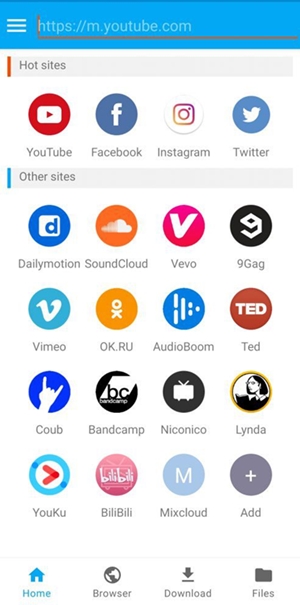
1) Download iTubeGo voor Android van de officiële website en start het op uw apparaat.
2) Zoek vervolgens naar nummers die je wilt downloaden in de ingebouwde browser van de app.
3) Nadat je het gewenste nummer hebt geopend, tik je rechtsonder op de knop Downloaden.
4) Selecteer Type als Audio in de instellingen en druk op de knop OK om het downloaden van muziek te starten.
Conclusie
De beste optie is om Spotify-muziek te downloaden op je Android-telefoon met een Premium-abonnement op Spotify. Als u geen betaalde versie gebruikt, kunt u overwegen een Spotify-nummerdownloader te gebruiken. MobePas-muziekconverter kan de beste optie zijn als je de neiging hebt om muziek van Spotify te downloaden met een Spotify Free-account. Of je zou een gratis exemplaar zoals Fildo kunnen gebruiken, maar die gratis nummerdownloaders zouden veel van de nummers in verschillende online MP3-bibliotheken voor je matchen en er niet in slagen Spotify-muziek met hoge audiokwaliteit op te slaan.
Probeer het gratis Probeer het gratis